كيفية استخدام Windows 10 Sticky Notes بشكل منتج
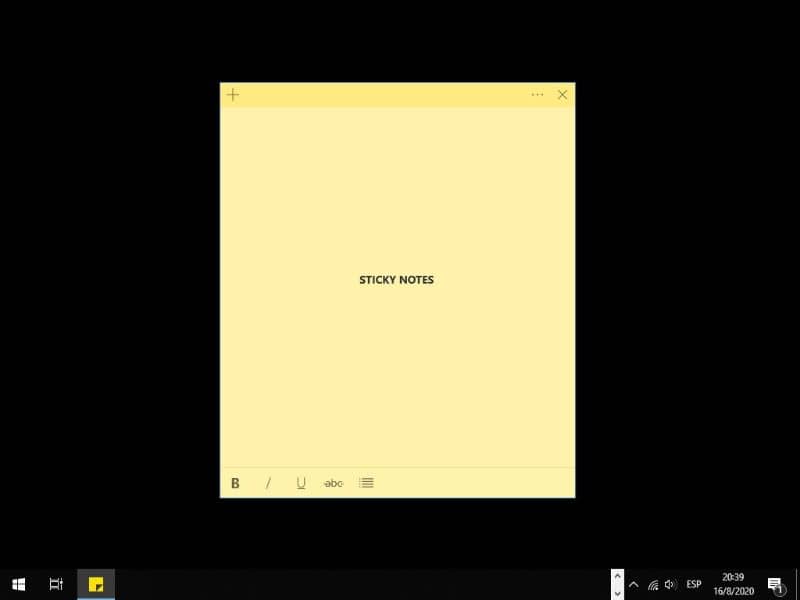
سنعلمك اليوم كيفية استخدام الملاحظات اللاصقة لنظام التشغيل Windows 10 بشكل منتج ، وهو تطبيق بسيط للغاية يمكن أن يكون مفيدًا للغاية إذا تم استخدامه بشكل صحيح.
ما هي الملاحظات اللاصقة؟
يحتوي Windows 10 على تحسينات مقارنة بأنظمة تشغيل Microsoft الأقدم. يمكن رؤية بعض الميزات الجديدة في الإمكانات الموسعة المقدمة للمستخدمين، ويتم تقديم البعض الآخر كتطبيقات مفيدة.
ما يسمى بالملاحظات الملصقة هو بالضبط هذا، وهو تطبيق تم تطويره خصيصًا لنظام التشغيل Windows 10 حيث يمكن للمستخدم كتابة ملاحظات صغيرة لتركها مرئية على سطح المكتب الخاص به وبالتالي ترك تذكيرات وملاحظات للمستخدمين الآخرين، وما إلى ذلك.

تشير الملاحظات الملصقة إلى الملاحظات اللاصقة التي يمكن العثور عليها في أي مكتبة وتكون وظائفها متشابهة، لكن هذه المرة قامت Microsoft بتقديمها إلى العالم الافتراضي.
على الرغم من أن التطبيق بسيط جدًا، إلا أنه قد يكون مفيدًا جدًا للعديد من المستخدمين، ولهذا السبب ندعوك لقراءة الدليل التالي الذي سنعلمك فيه كيفية استخدامه.
كيفية استخدام الملاحظات اللاصقة لنظام التشغيل Windows 10 بشكل منتج
هل تعرف كيفية وضع الملاحظات على سطح المكتب الخاص بك في نظام التشغيل Windows؟ باستخدام Sticky Notes، يمكنك الحصول على إنتاجية أكبر في مهامك لأنها مفيدة بشكل خاص في حالة احتياجك إلى تذكر شيء مهم أو ترك ملاحظات لنفسك / للمستخدمين الآخرين. لاستخدام تطبيق Windows 10 الصغير هذا، اقرأ الدليل التالي.
- الخطوة الأولى هي فتح التطبيق، ويمكنك القيام بذلك عن طريق كتابة Sticky Notes من قائمة ابدأ في Windows. إذا لم تحصل عليه، يمكنك الوصول إلى الموقع الرسمي لشركة Microsoft . بمجرد العثور على التطبيق، كل ما عليك فعله هو الضغط عليه.
- عند القيام بما سبق، سيتم عرض التطبيق على الشاشة. كما سترون، الأمر بسيط جدًا، حيث يترك مساحة يمكن من خلالها كتابة ملاحظات قصيرة.
- اكتب رسالتك واضبط نافذة الملاحظات اللاصقة على الحجم الذي يناسب احتياجاتك.
- في حالة رغبتك في ترك عدة ملاحظات، ما عليك سوى الضغط على مجموعة المفاتيح “Ctrl + N” وهذا يجعل من الممكن فتح الشاشة لملاحظات جديدة، ويمكن أيضًا تنفيذ هذا الإجراء ببساطة عن طريق الضغط على رمز الزائد (+).
- إذا قمت بالنقر على النقاط الأفقية الثلاث الموجودة أعلى وعلى يمين كل ملاحظة، يمكنك اختيار لون معين لكل منها.
دروس صغيرة
أحد أبرز استخدامات Sticky Notes في Windows هو أنه يمكنك إنشاء برامج تعليمية صغيرة أو أدلة لاستخدام الكمبيوتر، وهو أمر مفيد بشكل خاص إذا كنت تقوم بتعليم أحد أفراد عائلتك كيفية تشغيل الكمبيوتر.
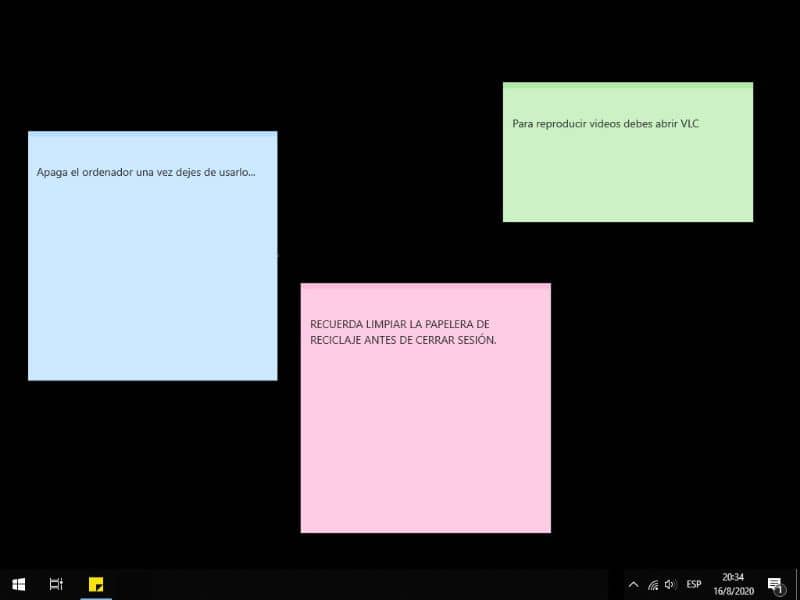
يعد هذا أمرًا مناسبًا إذا كان لديك شخص مسن في المنزل غير معتاد على استخدام الكمبيوتر. باستخدام هذه الملاحظات الصغيرة . يمكنك ترك رسائل محددة قد تنشأ بسبب أسئلة غير رسمية.
تذكيرات
ربما تكون الأداة المساعدة الأكثر تميزًا لهذا النوع من البرامج هي أن التذكيرات عادةً ما تكون مرتبطة بالملاحظات، لذلك يمكننا أيضًا استخدام Sticky Notes لهذا الغرض. إنها طريقة جيدة لتضع في اعتبارك دائمًا تلك الأشياء التي يتعين عليك القيام بها.
إن وجود ملاحظات لاصقة على مكتبك سيسهل عليك الوصول إلى المعلومات التي يجب تذكرها ، مثل الواجبات المنزلية أو العمل. وهذا مفيد بشكل خاص للأشخاص النسيان، كونه خيارًا ممتازًا لتكون منتجًا عند استخدام الكمبيوتر. حتى إذا قمت بتنظيم أنشطتك على هاتفك. يمكنك أيضًا وضع ملاحظات على شاشة جهاز Android الخاص بك.
ملاحظة للمستخدمين الآخرين
من الشائع نسبيًا إجراء تغييرات كبيرة على الكمبيوتر، على الرغم من أن هذا قد يسبب بعض الإزعاج إذا كان العديد من الأشخاص يستخدمون الكمبيوتر. لحل هذا الإزعاج البسيط. يمكننا الإشارة إلى هذه التغييرات للمستخدمين الآخرين باستخدام Sticky Notes.
تعتبر الملاحظات الملصقة مفيدة جدًا لترك ملاحظات لمستخدمي الكمبيوتر الآخرين، إما لما ورد أعلاه أو قبل أي رسالة أخرى نريد تركها على الشاشة. من دون أدنى شك. إذا كنت تريد ترك رسالة مرئية للجميع، فإن Sticky Notes هي بديل ممتاز. من المهم ملاحظة أنه بالإضافة إلى نظام التشغيل، يمكنك اختيار تدوين الملاحظات في Google Chrome عند تصفح الإنترنت. وبهذه الطريقة، تزداد فائدة هذه الأداة المثيرة للاهتمام.






